檢視和編輯本機記憶體
若要檢視、編輯和刪除 localStorage 機碼/值組,請 使用應用程式工具 。
檢視 localStorage 索引鍵和值
按兩下 [ 應用程式] 索 引標籤以開啟 [ 應用程式 ] 工具。 預設會顯示 [ 指令清單 ] 窗格。
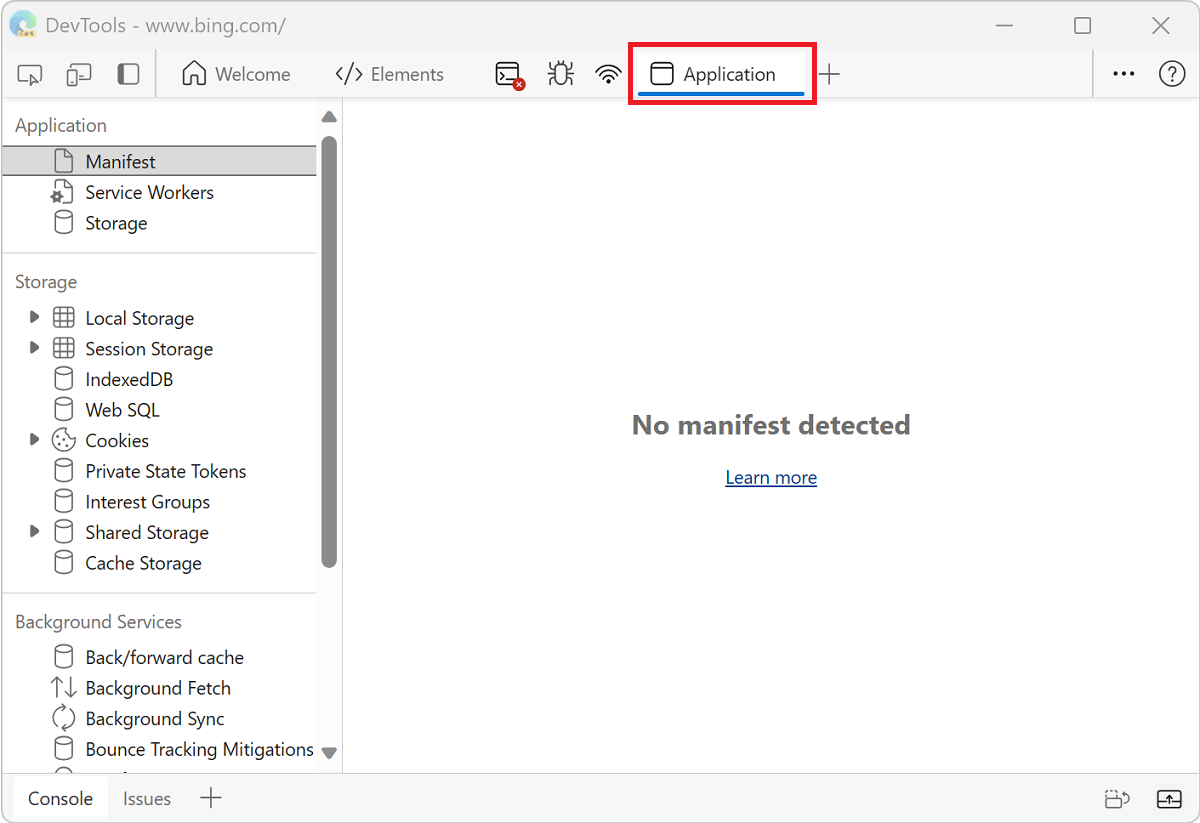
展開 [ 本機記憶體] 功能表。
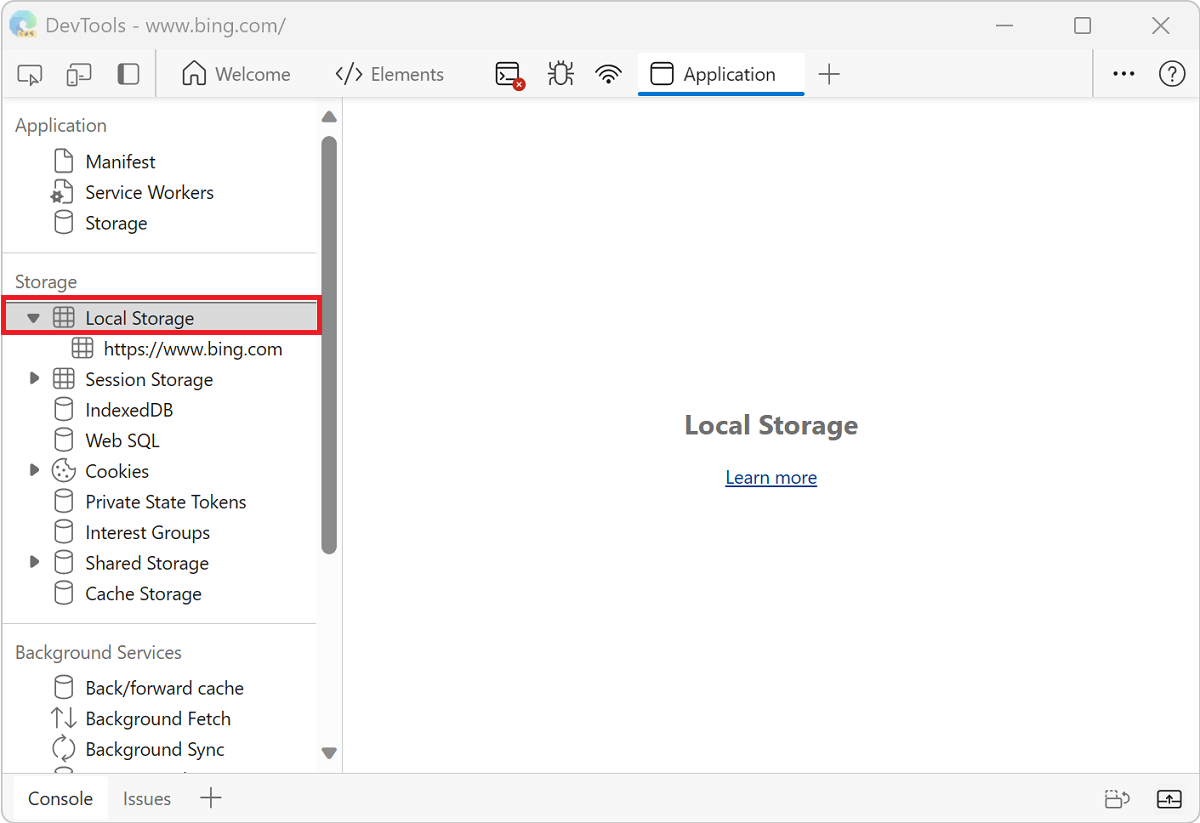
按兩下網域以檢視機碼/值組。
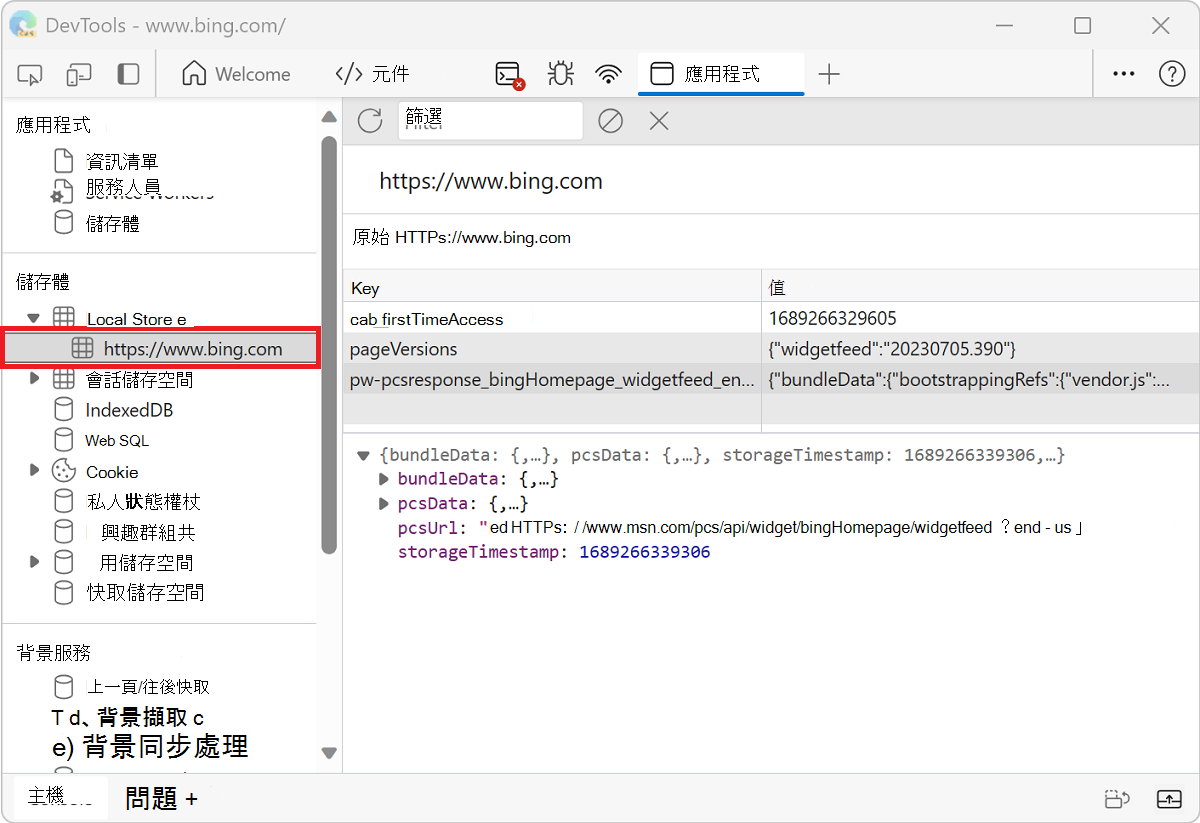
按兩下資料表的資料列,即可在資料表下方的查看器中檢視值。
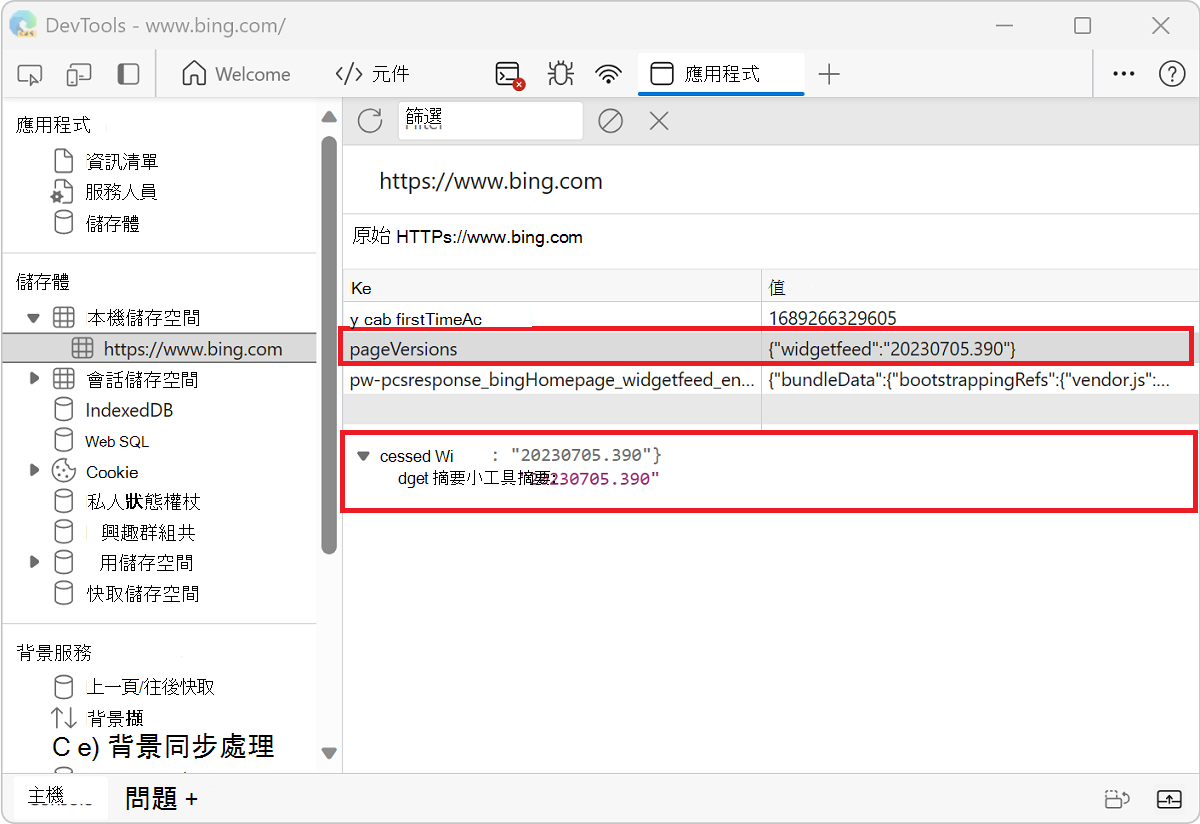
建立新的localStorage索引鍵/值組
按兩下資料表的空白部分。 DevTools 會建立新的數據列,並將游標放在 [索引 鍵 ] 數據行中。
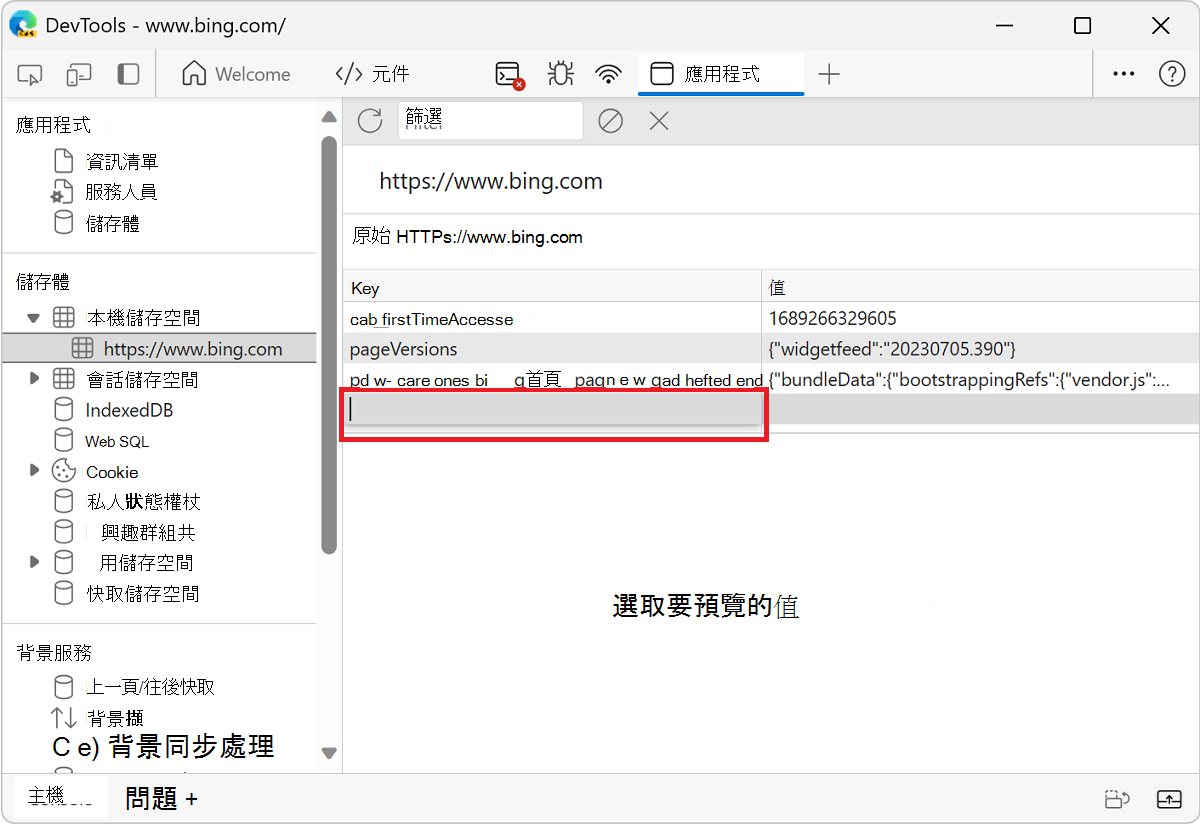
編輯localStorage索引鍵或值
按兩下 [ 索引鍵 ] 或 [ 值] 資料行中的儲存格,以編輯該索引鍵或值。
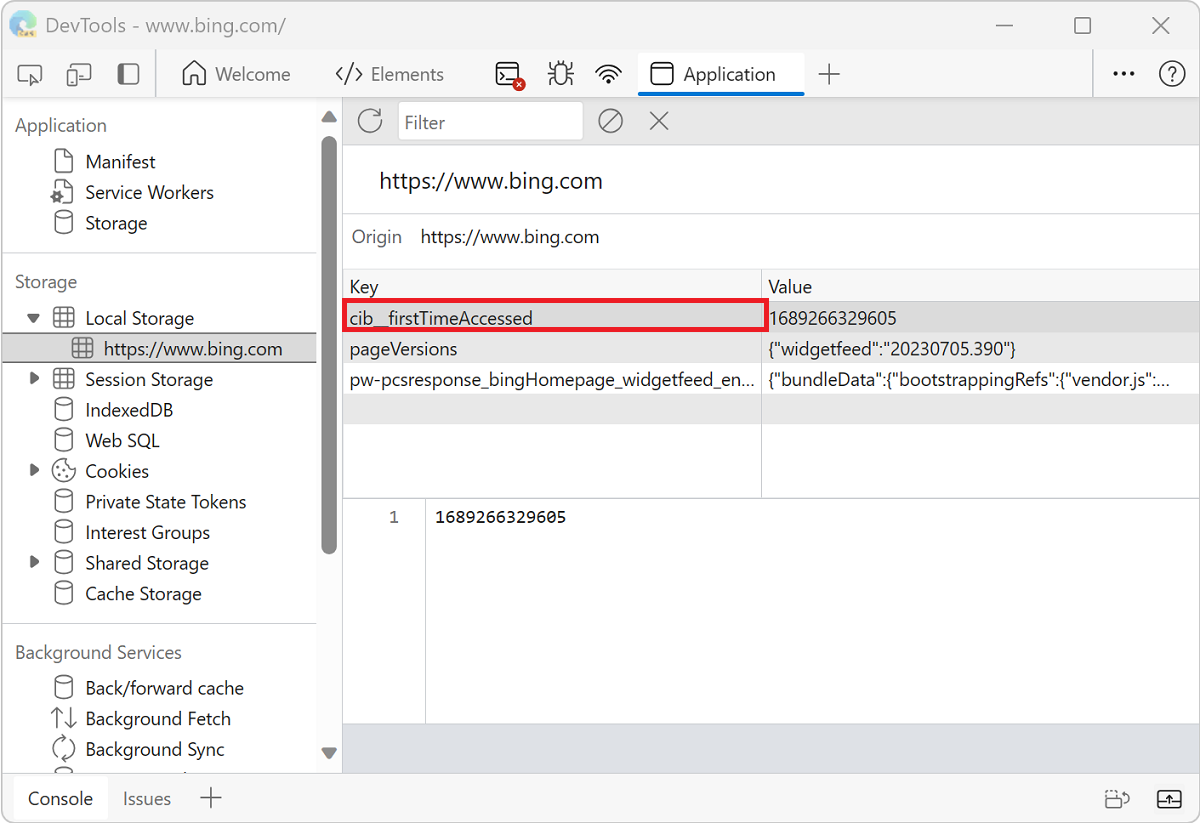
刪除localStorage機碼/值組
按兩下您要刪除的索引鍵/值組。 DevTools 會將它反白顯示為藍色,表示已選取它。
按
Delete,或按下 [刪除選取 的 ( 的) ] 。
的) ] 。
刪除網域的所有 localStorage 索引鍵/值組
點選 「全部清除 (
 ) ] 。
) ] 。
從主控台與localStorage互動
因為您可以在控制台中執行 JavaScript,而且因為控制台可以存取頁面的 JavaScript 內容,所以可以從控制台與 localStorage 互動。
如果您想要存取
localStorage所顯示頁面以外的網域索引鍵/值組,請使用 JavaScript 操作功能表來變更控制台的 JavaScript 內容。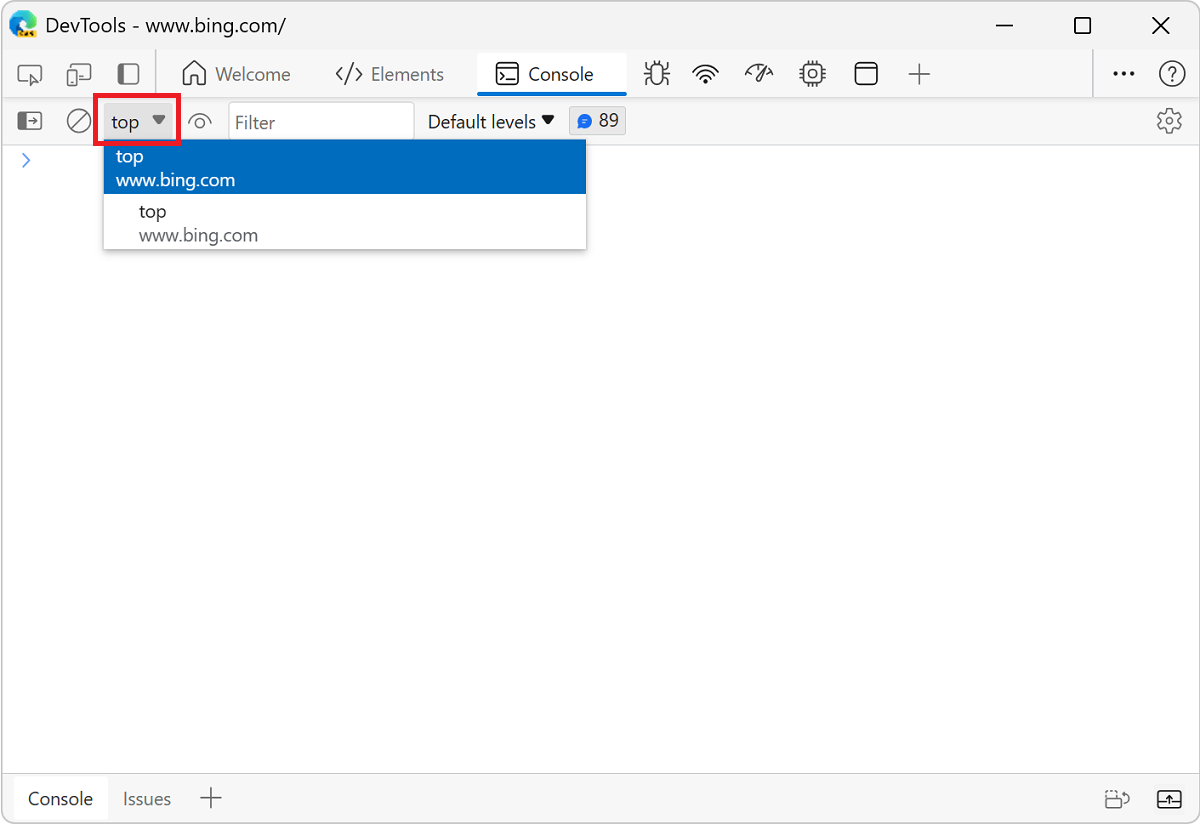
在控制台中執行表達
localStorage式,就像在 JavaScript 中執行一樣。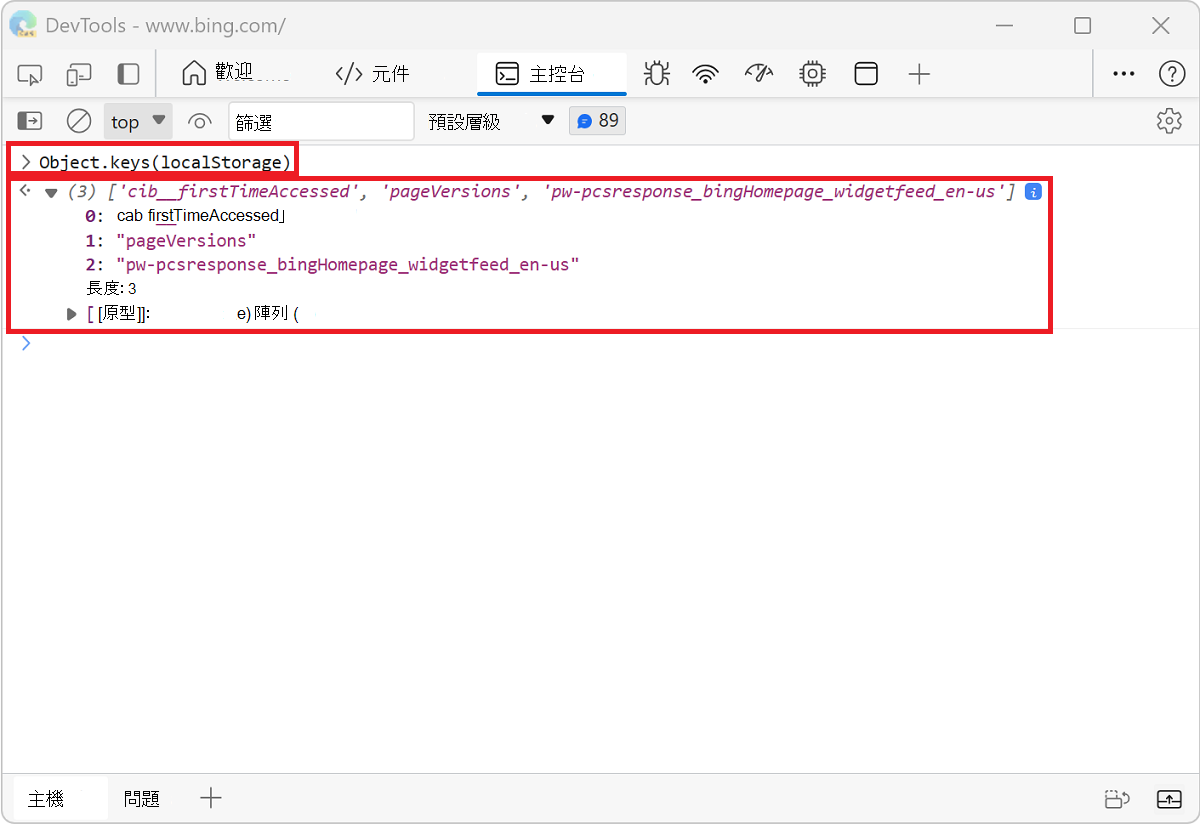
注意事項
此頁面的部分是根據Google所建立和 共用的工作進行 修改,並根據 Creative Commons Attribution 4.0 國際授權中所述的條款使用。 原始頁面可在這裡找到,並由 (技術寫入器 Chrome DevTools & Lighthouse) 所撰寫。
 此工作是根據 Creative Commons Attribution 4.0 International License 授權。
此工作是根據 Creative Commons Attribution 4.0 International License 授權。